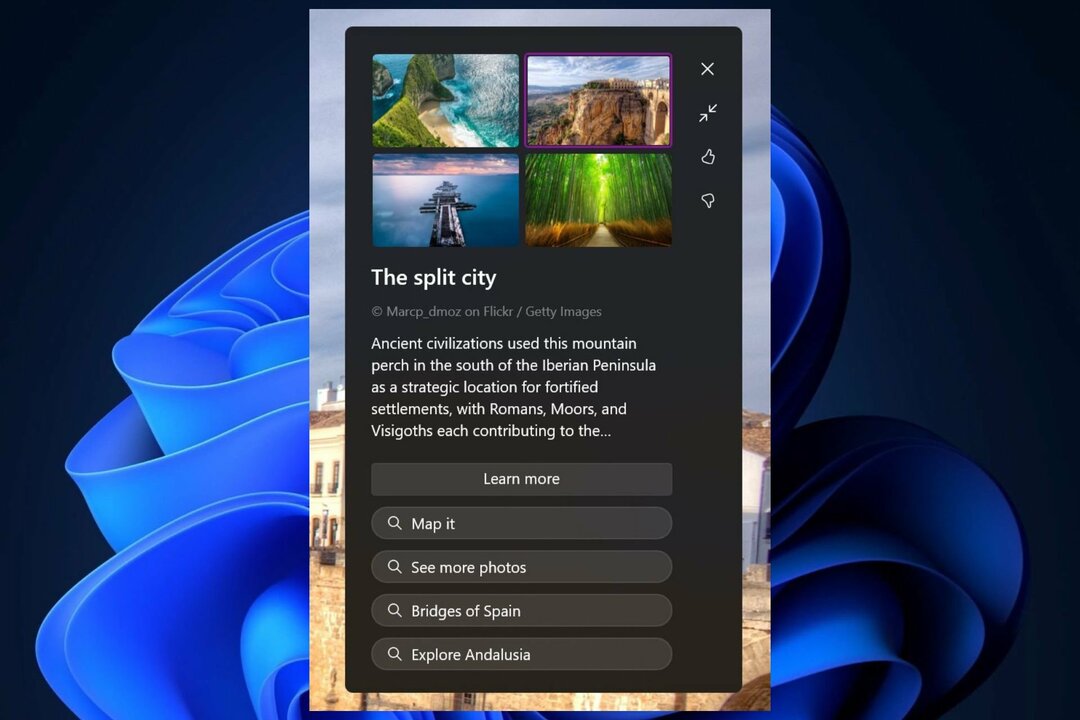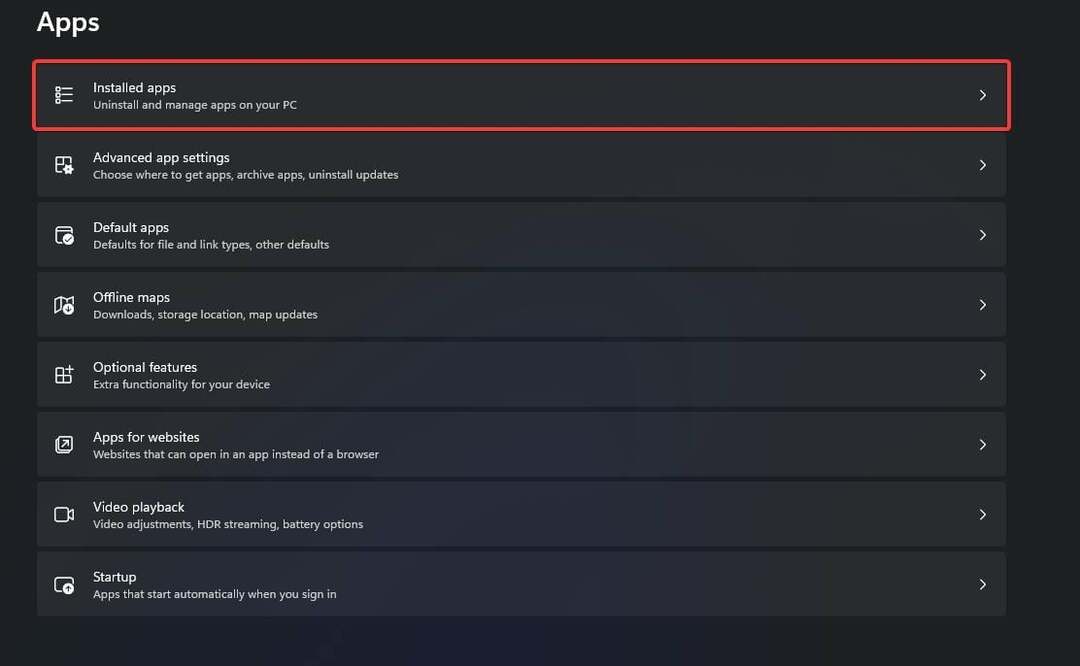ודא שהגדרות התאריך והשעה שלך מעודכנות
- קוד השגיאה 0x80010105 אומר שהייתה שגיאה במהלך ההתקנה של עדכון או תיקון חדש במחשב שלך.
- אתה יכול בקלות לתקן שגיאת עדכון זו על ידי איפוס רכיבי עדכון Windows שינקו קבצי מטמון פגומים.

איקסהתקן על ידי לחיצה על הורד את הקובץ
Fortect הוא כלי לתיקון מערכת שיכול לסרוק את המערכת השלמה שלך לאיתור קבצי מערכת הפעלה פגומים או חסרים ולהחליף אותם בגרסאות עובדות מהמאגר שלה באופן אוטומטי.
שפר את ביצועי המחשב שלך בשלושה שלבים פשוטים:
- הורד והתקן את Fortect במחשב האישי שלך.
- הפעל את הכלי ו התחל לסרוק
- לחץ לחיצה ימנית על לְתַקֵן, ותקן זאת תוך מספר דקות.
- 0 הקוראים כבר הורידו את Fortect עד כה החודש
מיקרוסופט משחררת באופן קבוע עדכוני Windows כדי לשפר תכונות או להגביר את האבטחה של מערכת ההפעלה. אתה יכול להתעלם מחלק מהעדכונים האלה, אבל חשוב תמיד להתקין את עדכוני האבטחה. בעת התקנת עדכונים אלה, אתה עלול להיתקל בקוד שגיאה; 0x80010105.
חיבור לא יציב בדרך כלל גורם לרוב שגיאות העדכון, וברגע שאתה מקים אותו מחדש, אתה מוכן ללכת. עם זאת, חלקם דורשים פתרון בעיות טכני יותר, כמו השגיאה 0x80010105, וזה מה שנבחן במאמר זה.
מה גורם לשגיאת Windows Update 0x80010105?
שגיאה זו עלולה להתרחש אם המחשב שלך לא עודכן במשך זמן מה. ייתכן שיש משתמשים מסוימים השבית את עדכוני Windows לצמיתות מהסיבות שלהם.
לדוגמה, חלקם אינם עומדים ב- דרישות מערכת להפעלת Windows 11, בעוד שלאחרים אין מספיק שטח אחסון כדי להכיל את העדכונים הרגילים.
סיבות אחרות כוללות:
- הגדרות תאריך ושעה שגויות של המחשב – התאריך והשעה משמשים כחלק מתהליך האימות במהלך עדכוני Windows. אם הם כבויים, עדכון Windows לא יעבוד כמו שצריך.
- בעיות התחברות – ייתכן שיש בעיה בחיבור האינטרנט שלך, כגון א חיבור איטי או לא יציב או בעיה עם ספק האינטרנט שלך.
- הגבלת חומת אש - ייתכן שאתה מאחורי חומת אש או שרת פרוקסי שחוסמת גישה לשרתי Microsoft.
איך אני מתקן את קוד השגיאה 0x80010105?
אנו מציעים שתנסה את השלבים המהירים הבאים לפני הפתרונות הטכניים מעט להלן:
- ודא שאתה מחובר לאינטרנט. כמו כן, עבור לכבל Ethernet אם אתה משתמש בחיבור Wi-Fi. חיבורים אלחוטיים נוטים להיות לא יציבים ועשויים להמשיך לרדת.
- לִפְעָמִים Windows לא מצליח לעדכן ולסנכרן את הגדרות התאריך והשעה שלך אז בדוק וודא שהם מעודכנים.
- הפעל את המחשב במצב בטוח, ולאחר מכן נסה להתקין את העדכונים. זה יעזור לבודד בעיות עם החומרה והתוכנה של המחשב שלך, כך שתוכל לתקן אותן לפני שהן יגרמו לבעיות נוספות.
- ודא שלך המחשב מצויד היטב מבחינת אחסון כדי להתאים את התקנת עדכון Windows.
1. הפעל את פותר הבעיות של Windows Update
- לחץ על חלונות מקש ולחץ על הגדרות.

- לחץ על מערכת ובחר פתרון בעיות.

- נווט אל פותרי בעיות אחרים.

- לחץ על לָרוּץ אפשרות עבור עדכון חלונות פותר הבעיות.

2. אפס את רכיבי עדכון Windows
- לחץ על חלונות סוג מפתח cmd בשורת החיפוש ולחץ הפעל כמנהל.

- הקלד את הפקודות הבאות ולחץ להיכנס אחרי כל אחד:
סיביות סטופ נטוnet stop wuauservnet stop appidsvcnet stop cryptsvcDel "%ALLUSERSPROFILE%\Application Data\Microsoft\Network\Downloader\*.*"rmdir %systemroot%\SoftwareDistribution /S /Qrmdir %systemroot%\system32\catroot2 /S /Qregsvr32.exe /s atl.dllregsvr32.exe /s urlmon.dllregsvr32.exe /s mshtml.dllאיפוס netsh winsockשרת proxy לאפוס netsh winsockסיביות התחלה נטוnet start wuauservnet start appidsvcnet start cryptsv
טיפ מומחה:
ממומן
קשה להתמודד עם כמה בעיות במחשב, במיוחד כשמדובר בקבצי מערכת ומאגרים חסרים או פגומים של Windows שלך.
הקפידו להשתמש בכלי ייעודי, כגון Fortect, אשר יסרוק ויחליף את הקבצים השבורים שלך בגרסאות הטריות שלהם מהמאגר שלו.
רכיבי Windows Update הם קובצי התוכנה המאפשרים ל-Windows להתחבר לשרתי Microsoft כך שניתן יהיה לעדכן אותם. אלה כוללים את שירות Windows Update ואת ה-BITS. הם אחראים לבדוק עם שרתי Microsoft באופן קבוע כדי לראות אם קיימים עדכונים חדשים.
אם בסופו של דבר הם פגומים, תהיה לך בעיה להוריד עדכונים כלשהם. על ידי איפוסם, אתה מנקה את הקבצים והמטמונים הישנים שבהם השתמש Windows Update. זה מבטיח שהם לא גורמים לבעיות בחיבור המחשב שלך לשרתי Microsoft.
- כיצד לתקן שגיאת מערכת קבצים (-2147219195)
- 0xc1900401: מהי השגיאה הזו ואיך לתקן אותה
- פעולה זו דורשת תחנת חלון אינטראקטיבית [תיקון]
3. הורד את העדכון באופן ידני
לפעמים, הבעיה נעוצה בכלי עדכון Windows שלך, שעשוי להיכשל. כדי להבטיח שלעדכון אין בעיות, נסה להוריד את העדכון הבעייתי באופן ידני.
אתה יכול להוריד אותו מה- קטלוג העדכונים של מיקרוסופט. אם תצליח, ייתכן שתהיה בעיה במערכת ההפעלה שלך. עם זאת, אם אתה עדיין מקבל שגיאה זו לאחר בדיקת עדכונים באופן ידני, זה אומר שמשהו השתבש בעת הורדתם מהשרתים של מיקרוסופט.
תצטרך לחכות עד שהשרתים לא יהיו עמוסים יותר. מאוחר יותר, תוכל לבחור לבצע שחזור מערכת אם יצרת נקודת שחזור או לבצע א התקנה נקייה של Windows.
ובכל זאת, דרך פשוטה יותר להתמודד עם שגיאות כאלה היא להשתמש בעזרה של כלי תיקון של Windows Update.
זה כל מה שהיה לנו למאמר הזה, אבל שמור אותו אינטראקטיבי בקטע התגובות למטה על ידי שיתוף מחשבות נוספות.
עדיין נתקלים בבעיות?
ממומן
אם ההצעות לעיל לא פתרו את הבעיה שלך, המחשב שלך עלול להיתקל בבעיות קשות יותר של Windows. אנו מציעים לבחור בפתרון הכל-באחד כמו Fortect לתקן בעיות ביעילות. לאחר ההתקנה, פשוט לחץ על הצג ותקן לחצן ולאחר מכן לחץ התחל תיקון.